-
-
< 返回
-
-
< 返回
-
-
< 返回
-
公司刊物
- 如何购买
- 案例中心New
- 数字化领航直播间
- 云上展厅
- 新华三商城
-
登录
退出
欢迎user
-
国家/地区

-
联系我们
-
获取更多支持与服务








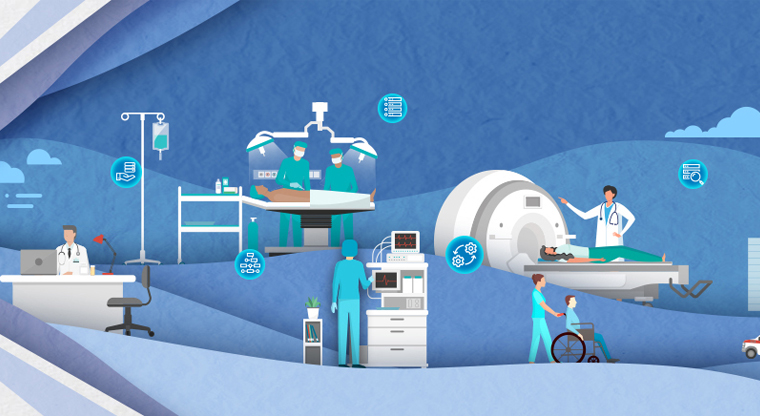








 支持
支持